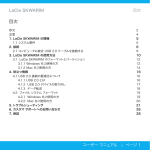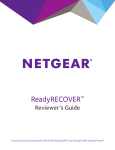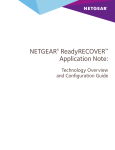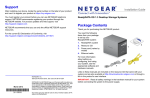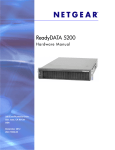Download ハードウェアユーザーマニュアル [PDF:963KB] (日)
Transcript
ReadyDATA デスクトップ ストレージシステム ハードウェアマニュアル 型番: R e a d y D ATA 5 1 6 2013 年 6 月 202-11303-01 ReadyDATA デスクトップストレージシステム テクニカルサポート NETGEAR 製品をお選びいただきありがとうございます。 NETGEAR 製品のインストール、設定、または仕様に関するご質問や問題については、下記の NETGEAR カスタ マーサポートまでご連絡ください。無償保証を受けるためには、本製品をご購入後 30 日以内にユーザー登録が 必要になります。ユーザー登録方法につきましては、別紙[ユーザー登録のお知らせ(ユーザー登録のお願い)] をご確認ください。 NETGEAR カスタマーサポート 電話:フリーコール 0120-921-080(携帯 · PHS など、フリーコールが使用できない場合:03-6670-3465) 受付時間:平日 9:00 ~ 20:00、土日祝 10:00 ~ 18:00(年中無休) E-mail: [email protected] テクニカルサポートの最新情報は、NETGEAR の Web サイトをご参照ください。 http://www.netgear.jp/support/ 商標 NETGEAR、NETGEAR のロゴは、米国およびその他の国における NETGEAR, Inc. および関連会社の商標または 登録商標です。記載内容は、予告なしに変更されることがあります。© NETGEAR All rights reserved. 免責事項 この装置は、クラス B 情報技術装置です。この装置は、家庭環境で使用することを目的としていますが、この装 置がラジオやテレビジョン受信機に近接して使用されると、受信障害を引き起こすことがあります。 VCCl―B 取扱説明書に従って正しい取リ扱いをして下さい。 2 目次 第1章 はじめに 追加ドキュメント. . . . . . . . . . . . . . . . . . . . . . . . . . . . . . . . . . . . . . . . . . . . . 5 設置場所 . . . . . . . . . . . . . . . . . . . . . . . . . . . . . . . . . . . . . . . . . . . . . . . . . . . . 5 対応オペレーティングシステム . . . . . . . . . . . . . . . . . . . . . . . . . . . . . . . . . . 5 対応ブラウザー . . . . . . . . . . . . . . . . . . . . . . . . . . . . . . . . . . . . . . . . . . . . . . 6 ディスクが同梱されていないモデル . . . . . . . . . . . . . . . . . . . . . . . . . . . . . . 6 第2章 NETGEAR ReadyDATA 516 前面と側面 . . . . . . . . . . . . . . . . . . . . . . . . . . . . . . . . . . . . . . . . . . . . . . . . . . 8 ドライブベイ . . . . . . . . . . . . . . . . . . . . . . . . . . . . . . . . . . . . . . . . . . . . . . . . 9 背面 . . . . . . . . . . . . . . . . . . . . . . . . . . . . . . . . . . . . . . . . . . . . . . . . . . . . . . 10 ステータス情報 . . . . . . . . . . . . . . . . . . . . . . . . . . . . . . . . . . . . . . . . . . . . . 11 システム起動とシャットダウン . . . . . . . . . . . . . . . . . . . . . . . . . . . . . . . . . 11 システム起動 . . . . . . . . . . . . . . . . . . . . . . . . . . . . . . . . . . . . . . . . . . . . . 11 推奨されるシャットダウン . . . . . . . . . . . . . . . . . . . . . . . . . . . . . . . . . . 11 強制シャットダウン . . . . . . . . . . . . . . . . . . . . . . . . . . . . . . . . . . . . . . . . 12 BOOT MENU(ブートメニュー). . . . . . . . . . . . . . . . . . . . . . . . . . . . . . . . 12 第3章 ディスク ディスクトレイ . . . . . . . . . . . . . . . . . . . . . . . . . . . . . . . . . . . . . . . . . . . . . 15 対応ディスク . . . . . . . . . . . . . . . . . . . . . . . . . . . . . . . . . . . . . . . . . . . . . . . 16 フォーマット済みのディスク. . . . . . . . . . . . . . . . . . . . . . . . . . . . . . . . . . . 16 外部データを含むディスク . . . . . . . . . . . . . . . . . . . . . . . . . . . . . . . . . . 16 ReadyDATA OS ボリュームを含むディスク . . . . . . . . . . . . . . . . . . . . . 16 ディスクを追加する . . . . . . . . . . . . . . . . . . . . . . . . . . . . . . . . . . . . . . . . . . 17 ディスクを交換する . . . . . . . . . . . . . . . . . . . . . . . . . . . . . . . . . . . . . . . . . . 25 Appendix A 初期設定と技術仕様 工場出荷時の初期設定 . . . . . . . . . . . . . . . . . . . . . . . . . . . . . . . . . . . . . . . . 34 ReadyDATA 516 の技術仕様 . . . . . . . . . . . . . . . . . . . . . . . . . . . . . . . . . . . 35 安全上の注意 . . . . . . . . . . . . . . . . . . . . . . . . . . . . . . . . . . . . . . . . . . . . . . . 36 電気に関する安全上の注意事項 . . . . . . . . . . . . . . . . . . . . . . . . . . . . . . . 36 一般的な安全上の注意事項 . . . . . . . . . . . . . . . . . . . . . . . . . . . . . . . . . . 37 静電放電 (ESD) に関する注意事項. . . . . . . . . . . . . . . . . . . . . . . . . . . . . 37 Appendix B 適合性に関する情報 3 1. 1 はじめに NETGEAR ReadyDATA® ストレージシステムをお買い上げいただき、ありがとうございます。こ のマニュアルでは、ReadyDATA デスクトップストレージシステムの各機能の説明をしています。 この章には次の内容が含まれます。 • • • • • 追加ドキュメント 設置場所 対応オペレーティングシステム 対応ブラウザー ディスクが同梱されていないモデル 4 ReadyDATA デスクトップストレージシステム 追加ドキュメント ReadyDATA ストレージシステムの構成、管理、および使い方についての詳細情報は、 『ReadyDATA OS ソフトウェアマニュアル』 を参照してください。 このマニュアルは http://www.netgear.jp/supportInfo/ からご覧いただけます。 設置場所 ReadyDATA ストレージシステムは、小規模オフィスやリモートオフィスのようなスペース の制約があり、独立型の取り付けが可能なビジネス環境での使用に適しています。コンパク トな ReadyDATA は、卓上や棚などにも設置いただけます。 以下の条件を満たす場所にストレージシステムを設置してください。 • ケーブル接続がしやすい場所 • 本体に液体や湯気などがかからない場所 • ストレージシステム周辺や本体側面の通気孔の通気性 · 排気性が妨げられない場所 • できるだけ埃の少ない場所 • 動作温度の制限を超える可能性がない場所 • 保護のために無停電電源装置 (UPS) を使用する場合は、電源ケーブルをしっかりと 安全 に UPS に接続できる場所 対応オペレーティングシステム ReadyDATA ストレージシステムは、以下のオペレーティングシステムに対応しています。 • Microsoft Windows Vista、7、8 • Microsoft Windows Server 2003 R2、全エディション (x86/x64) • Microsoft Windows Server 2008/2008R2、2012、全エディション (x86/x64) • • Apple Mac OS X 10.5 Leopard 以上 VMware ESX 3.5 • • VMware vSphere ESX、ESXi Server 4/4.1 VMware vSphere ESXi 5.x • Citrix XenServer 6 • RedHat Enterprise Linux AS 4.7/5.2 以上 • SUSE Linux Server 10.1/10.2 以上 (x86/x64) • • Fedora 8 以上 HP-UX 11 • Solaris 10 以上 はじめに 5 ReadyDATA デスクトップストレージシステム 対応ブラウザー ReadyDATA のローカル管理画面は、ReadyDATA の設定や管理を行うブラウザーベースのイ ンターフェイスです。以下のブラウザーに対応しています。 • Microsoft Internet Explorer 9.0 以上 • Apple Safari 2.0 以上 • Google Chrome 18 以上 • Mozilla Firefox 14 以上 • Opera 9.5 以上 ローカルの管理画面へのアクセスが困難な場合や、予期しない動作が発生する場合は、別の ブラウザーを使用してみてください。ReadyDATA のローカルの管理画面の詳細については、 『 ReadyDATA OS ソフトウェアマニュアル』を参照してください。 ディスクが同梱されていないモデル 空のディスクベイには、3.5 インチのハードディスクドライブ (HDD)、2.5 インチの HDD、 または 2.5 インチのソリッドステートドライブ (SSD) を追加できます。 ディスクの追加手順について詳しくは、17 ページのディスクを追加する をご覧ください。 フォーマット済みのディスクをストレージシステムに追加する場合は、16 ページのフォー マット済みのディスク に記載されている注意事項をお読みください。 ReadyDATA ストレージシステムは未対応のディスクを認識しません。NETGEAR または NETGEAR の代理店を通して購入されたディスク のみを認識します。 互換性の無いディスクを使用した場合、テクニカルサポートを受けることができません。ま た、互換性の無いディスクを使用した場合、管理画面にエラーが表示される場合があります。 はじめに 6 2. NETGEAR ReadyDATA 516 2 この章では、ReadyDATA 516 の各部名称や機能の概要を説明しています。この章には次の内容 が含まれます。 • • • • • • 前面と側面 ドライブベイ 背面 ステータス情報 システム起動とシャットダウン BOOT MENU(ブートメニュー) 7 ReadyDATA デスクトップストレージシステム 前面と側面 次の図は、ReadyDATA 516 の前面と側面を示しています。 1 2 3 5 4 図 1. ReadyDATA 516 の前面と側面 1. ステータスディスプレイ 2. 赤外線リモコンレシーバー 3. ドライブベイカバー 4. タッチパッドとバックライト 5. OK ボタン メモ:タッチパッドと OK ボタンはブートメニューの選択に使用します。 ス トレージシステムが起動すると、タッチパッドと OK ボタンが表示 されます。 ブートモードについて詳しくは、12ページのBOOT MENU (ブートメニュー)をご覧ください。 NETGEAR ReadyDATA 516 8 ReadyDATA デスクトップストレージシステム ドライブベイ 次の図は ReadyDATA 516 のドライブベイを示しています。 8 1 2 3 図 2. ReadyDATA 516 ドライブベイ 1. ドライブベイカバー 2. ディスクトレイ取り出しボタン 3. ディスクトレイロック機構 4. USB 2.0 ポート 5. ディスクトレイハンドル 6. 電源ボタン 7. ディスク LED 8. ドライブベイ NETGEAR ReadyDATA 516 9 4 5 6 7 ReadyDATA デスクトップストレージシステム 背面 次の図は、ReadyDATA 516 の背面を示しています。 5 6 1 7 8 9 2 10 3 4 図 3. ReadyDATA 516 の背面 1. 換気ファン 2. 電源ケーブル差し込み口 3. 電源スイッチ 4. Kensington ロック 5. eSATA ポート 6. LAN ポート(LED ステータスインジ ケーター付き) 7. HDMI ポート 8. eSATA ポート 9. USB 3.0 ポート 10. リセットボタン メモ:eSATA ポートは現在販売中のモデルでは無効になっており使用でき ません。6 ベイを超えての使用はサポートしておりません。 NETGEAR ReadyDATA 516 10 ReadyDATA デスクトップストレージシステム ステータス情報 次の表に示すインジケーターから、お使いのストレージシステムのステータスについての情 報を得ることができます。 表 1. ReadyDATA 516 のインジケーターの説明 インジケーター 説明 ディスク LED 各ドライブベイにはそれぞれの状態を示す LED があり、次のステータスがあり ます。 • 青点灯:電源が入っており、ディスクは正常に動作しています。 • オフ:ディスクベイが空です。 背面のイーサネットポート このポートには、緑と黄色の 2 つのステータスインジケーターがあります。これ LED らはポートの速度とアクティビティを示します。 • 緑点灯、黄色消灯:1000 Mbps 接続速度、アクティビティなし • 緑点滅、黄色消灯:1000 Mbps 接続速度、アクティビティあり • 緑消灯、黄色点灯:10 Mbps または 100 Mbps 接続速度、アクティビティなし • 緑消灯、黄色点滅:10 Mbps または 100 Mbps 接続速度、アクティビティあり • 緑消灯、黄色消灯:接続なし ステータスディスプレイ ストレージシステムのステータスに関するメッセージが表示されます。ステータ スディスプレイは、焼き付き防止のためにスリープ状態になります。ストレージ システムが異常動作やエラーを示している場合、ステータスディスプレイは点灯 したままになります。 メモ: Tech Support モード時は、ステータスディスプレイにシステムの IP アド レスは表示されません。 システム起動とシャットダウン ここでは、ストレージシステムの起動とシャットダウンについて説明します。ストレージシ ステムをシャットダウンする必要がある場合は、記載されているいずれかの方法で安全に シャットダウンを行います。 システム起動 ストレージシステム背面の電源スイッチがオンになっている状態で、電源ケーブルを接続す ると、システムは自動的に起動します。本体前面の電源ボタンを押して電源を入れることも できます。 推奨されるシャットダウン 電源ボタンまたは ReadyDATA の管理画面からストレージシステムを安全にシャットダウン できます。 NETGEAR ReadyDATA 516 11 ReadyDATA デスクトップストレージシステム ReadyDATA の管理画面を使用したシャットダウン方法について詳しくは、 『ReadyDATA OS ソ フトウェアマニュアル』を参照してください。このマニュアルは http://www.netgear.jp/supportInfo/ からご覧いただけます。 電源ボタンを使用してストレージシステムをシャットダウンする: 本体前面の電源ボタンを押します。 ステータスディスプレイ画面にシャットダウンのメッセージが表示されます。 システムは安全にシャットダウンします。 強制シャットダウン ストレージシステムが応答しない場合のみ、強制シャットダウンを行います。 強制シャットダウンをする: 本体前面電源ボタンを 5 秒間長押しします。システムはシャットダウンします。 BOOT MENU(ブートメニュー) BOOT MENU を使用して、ReadyDATA ストレージシステムの再起動やトラブルシューティ ングを行えます。ストレージシステムには以下のブートモードがあります。 • NORMAL: 電源ボタンを押して起動するときと同じように、通常の起動プロセスを実行 します。 • FACTORY DEFAULT:約 2 分間の簡易なディスクテストを実行します。ディスクテスト の後、10 分間のタイムアウト時間が始まります。 警告: ストレージシステムを工場出荷時の状態に戻すプロセスを実行する と、すべてのデータが消去され、すべての設定が初期設定にリセット されます。 - 工場出荷時の状態に戻すプロセスをキャンセルしたい場合は、10 分間のタイムアウ ト時間が終わる前に、ストレージシステムの電源をオフにします。データは失われ ず、システムは安全にシャットダウンします。 - 工場出荷時の状態に戻したい場合は、システムの電源を切らずにそのままにしておき ます。10 分間のタイムアウト時間が経過すると、工場出荷時の状態に戻すプロセス が開始されます。 メモ:工場出荷時の状態に戻すプロセスを直ちに開始するには、10 分間のタ イムアウト時間内に OK ボタンを押します。 NETGEAR ReadyDATA 516 12 ReadyDATA デスクトップストレージシステム • OS REINSTALL:内蔵フラッシュメモリからディスクに、ファームウェアを再インストー ルします。システムがクラッシュした場合や構成ファイルが破損した場合などに、この ブートモードを使用します。このブートモードを選択すると、ストレージシステムの設定 の一部(インターネットプロトコルの設定や管理者パスワードなど)が初期設定にリセッ トされます。 • TECH SUPPORT:診断モードで起動します。このブートモードは、NETGEAR テクニ カルサポートから指示された場合にのみ使用します。 メモ: Tech Support モード時は、ステータスディスプレイにシステムの IP ア ドレスは表示されません。 • MEMORY TEST:メモリテストを実行します。テスト結果はステータスディスプレイに 表示されます。 BOOT MENU にアクセスする: 1. ストレージシステムの電源を切ります。 詳しくは、11 ページの推奨されるシャットダウン をご覧ください。 2. ペーパークリップをまっすぐに伸ばしたものなどを使用して、リセットボタンを押した ままにします。 3. (リセットボタンを押した状態で)本体前面の電源ボタンを押してストレージシステムの 電源を入れます。 4. ステータスディスプレイに BOOT MENU のメッセージが表示されたら、リセットボタ ンから手を離します。 タッチパッドと OK ボタンが BOOT モード用に有効になります。 5. タッチパッドの矢印ボタンを押してブートモードをスクロールします。 ステータスディスプレイに現在のブートモードが表示されます。 6. ステータスディスプレイに目的のブートモードが表示されたら、OK ボタン押して選択し たブートモードを確定します。 これで、システムは選択したモードで起動します。 NETGEAR ReadyDATA 516 13 3. 3 ディスク この章では、ReadyDATA デスクトップストレージシステムのディスクの追加、交換の方法を説 明します。 ストレージシステムのディスクを構成する方法については、『ReadyDATA OS ソフトウェアマ ニュアル』を参照してください。このマニュアルは http://www.netgear.jp/supportInfo/ からご 覧 いただけます。この章には次の内容が含まれます。 • • • • • ディスクトレイ 対応ディスク フォーマット済みのディスク ディスクを追加する ディスクを交換する 14 ReadyDATA デスクトップストレージシステム ディスクトレイ 次の図はディスクトレイの各部を示しています。 1 5 6 2 3 4 7 図 4. ディスクトレイ 1. ディスクトレイ 2. ディスクトレイ取り出しボタン 3. ディスクトレイのロック機構 4. ディスクトレイハンドル 5. ディスク用ネジ穴 6. 取り付けブラケット 7. ディスクトレイのロック機構 重要: ストレージシステムに取り付けるハードディスクの台数に関わらず、す べてのディスクトレイをドライブベイに装着して、適度な通気性が維持 されるようにしてください。 ディスク 15 ReadyDATA デスクトップストレージシステム 対応ディスク ReadyDATA トレージシステムは未対応のディスクを認識しません。NETGEAR または NETGEAR の代理店を通して購入されたディスクのみを認識します。互換性の無いディスクを使用した 場合、管理画面にエラーが表示される場合があります。 警告: NETGEAR のディスクを ReadyDATA OS 以外のオペレーティングシ ステムで再フォーマットしないでください。ディスク中の NETGEAR の署名情報が削除され、ReadyDATA システムで使用できなくなる可 能性があります。 フォーマット済みのディスク この章では、フォーマット済みのディスクを ReadyDATA システムで使用する方法を説明し ます。 外部データを含むディスク NETGEAR の署名があり、ReadyDATA で使用可能なディスクのみをサポートします。 ReadyDATA OS 以外(例:Windows や RAIDiator)のためにフォーマットされたディスクで も、ディスクに NETGEAR の署名があれば、ReadyDATA システムに使用できます。これら のディスクは割り当てられていないディスクとして利用可能になります。これらのディスク を別のボリュームに使用しようとすると、データ損失の警告は表示されません。ディスク追 加について詳しくは、17 ページのディスクを追加する をご覧ください。 ReadyDATA OS ボリュームを含むディスク ボリューム中のすべてのディスクを移行すれば、ReadyDATA システムから別の ReadyDATA システムへボリュームの移行が可能です。例えば、2 台のディスクから成るボリュームを移 行したい場合、両方のディスクを移行先のシステムに追加する必要があります。移行先のシ ステムは移行されたボリュームとデータを認識します。ディスクの追加について詳しくは、 17 ページのディスクを追加する をご覧ください。 メモ:ボリュームの一部のみを移行する場合、システムはディスクを非稼 働または劣化ボリュームとして認識します。これらのディスクを別 のボリュームに使用する場合、データ損失の警告が表示されます。 ディスク 16 ReadyDATA デスクトップストレージシステム ディスクを追加する 空のディスクベイには、3.5 インチの HDD、2.5 インチの HDD、または 2.5 インチの SSD を追加できます。システム稼働中にディスクを追加することができます。ディスクを追加す る前にストレージシステムをシャットダウンする必要はありません。 フォーマット済みのディスクをストレージシステムに追加する場合は、16 ページのフォー マット済みのディスク に記載されている注意事項をお読みください。 3.5 インチの HDD を追加する: 1. 必要に応じて、ディスクトレイのロック機構をスライドさせてロックを外します。 2. ディスクトレイ取り出しボタンを押します。 トレイのハンドルが開きます。 3. ディスクトレイを取り出します。 4. ディスクトレイ内部の取り付けブラケットを取り外します。 a. ディスクトレイ取り出しボタンを押したままにします。 ディスク 17 ReadyDATA デスクトップストレージシステム b. ディスクトレイ取り出しボタンを押しながら、もう片方の手で取り付けブラケットを 引き出します。 取り付けブラケット c. 取り付けブラケットの端が左右で同じ長さ引き出されているように、ブラケットを ディスクトレイの下方へスライドさせます。 ディスクトレイのロック機構 取り付けブラケットがディスクトレイのロック機構までスライドすると、ブラケット がロックされます。ロックによりブラケットがディスクトレイ上をスライドするのを 防ぎます。 ディスク 18 ReadyDATA デスクトップストレージシステム 5. 新しい HDD を取り付けブラケットに納めます。 HDD の取り付け穴とブラケットの取り付け支柱の位置が合っていること、および HDD のコネクターがディスクトレイの内側に向いていることを確認してください。 6. 取り付けブラケットと HDD をディスクトレイに押し込みます。 ディスク 19 ReadyDATA デスクトップストレージシステム 次の図は、3.5 インチ HDD の組み立てが完了したディスクトレイを示しています。 警告: ストレージシステムの損傷を防ぐため、ディスクトレイが正しい向き でドライブベイに差し込まれていることを確認してください。 7. ディスクトレイをストレージシステムに挿し込みます。 ディスクトレイ取り出しボタンが左側に来るようにディスクトレイを差し込みます。 8. ディスクトレイハンドルを押してディスクを固定します。 ディスクトレイがドライブベイに取り付けられます。 ディスクが使用可能になります。追加したディスクを手動で構成するには、ReadyDATA 管理画面を使用します。 ReadyDATA 管理画面でディスクを構成する方法について詳しくは、 『ReadyDATA OS ソフト ウェアマニュアル』を参照してください。このマニュアルは http://www.netgear.jp/supportInfo/ からご覧いただけます。 ディスク 20 ReadyDATA デスクトップストレージシステム 2.5 インチの HDD または 2.5 インチの SSD を追加する: 1. 必要に応じて、ディスクトレイのロック機構をスライドさせてロックを外します。 2. ディスクトレイ取り出しボタンを押します。 トレイのハンドルが開きます。 3. ディスクトレイを取り出します。 4. ディスクトレイ内部の取り付けブラケットを取り外します。 a. ディスクトレイ取り出しボタンを押したままにします。 ディスク 21 ReadyDATA デスクトップストレージシステム b. ディスクトレイ取り出しボタンを押しながら、もう片方の手で取り付けブラケットを 引き出します。 取り付けブラケット c. 取り付けブラケットの端が左右で同じ長さ引き出されているように、ブラケットを ディスクトレイの下方へスライドさせます。 ディスクトレイのロック機構 取り付けブラケットがディスクトレイのロック機構までスライドすると、ブラケット がロックされます。ロックによりブラケットがディスクトレイ上をスライドするのを 防ぎます。 ディスク 22 ReadyDATA デスクトップストレージシステム d. ボールペンの先などを使ってディスクトレイ側面のロック機構を外します。 e. 取り付けブラケットをスライドさせてディスクトレイから取り外します。 取り付けブラケットは 2.5 インチ HDD または SSD では使用しません。 5. 新しい 2.5 インチ HDD または SSD をディスクトレイ上に配置します。 6. ストレージシステムに付属するネジを使って HDD または SSD とトレイを組み立てます。 HDD または SSD のコネクターがディスクトレイの内側に向いていることを確認してく ださい。 ディスク 23 ReadyDATA デスクトップストレージシステム HDD や SSD がディスクトレイに正しい向きで取り付けられていることを確認してくだ さい。次の図は 2.5 インチディスクが取り付けられたディスクを示します。 警告: ストレージシステムの損傷を防ぐため、ディスクトレイが正しい向き でドライブベイに差し込まれていることを確認してください。 7. ディスクトレイをストレージシステムに挿し込みます。 ディスクトレイ取り出しボタンが左側に来るようにディスクトレイを差し込みます。 8. ディスクトレイハンドルを押してディスクを固定します。 ディスクトレイがドライブベイに取り付けられます。 ディスクが使用可能になります。追加したディスクを手動で構成するには、ReadyDATA 管理画面を使用します。 ReadyDATA 管理画面でディスクを構成する方法について詳しくは、 『ReadyDATA OS ソフト ウェアマニュアル』を参照してください。このマニュアルは http://www.netgear.jp/supportInfo/ からご覧いただけます。 ディスク 24 ReadyDATA デスクトップストレージシステム ディスクを交換する ボリュームが冗長 RAID 構成の場合、ディスク故障からデータを復元することができます。 故障したディスクを入れ替えるとストレージシステムは新しいディスクを使ってボリュー ムを再構成し、ボリュームのディスクが失われることはありません。 ディスクが故障すると、ステータスディスプレイにエラーメッセージが表示されます。詳し くは、11 ページのステータス情報 をご覧ください。また、ディスク故障時にメールで通知 を受信する設定を管理画面から行うことができます。故障ディスクの情報は管理画面にも表 示されます。 『ReadyDATA OS ソフ RAID 構成、メール通知の設定、ローカル管理画面について詳細情報は、 トウェアマニュアル』を参照してください。このマニュアルは http://www.netgear.jp/supportInfo/ からご覧いただけます。 ReadyDATA はホットスワップベイに対応しているため、ディスク交換の際に電源をオフに する必要はありません。 ディスクをフォーマット済みのディスクに交換する場合は、16 ページのフォーマット済み のディスク に記載されている注意事項をお読みください。 警告: ディスクは一度に 1 台のみ交換してください。次のディスクを入れ替 える前に、ボリュームがデータを再同期するまで待ってください。一 度に 2 台以上のディスクを交換しようとすると、システムおよびお客 様のデータが破損する場合があります。 3.5 インチの HDD を交換する: 1. 必要に応じて、ディスクトレイのロック機構をスライドさせてロックを外します。 ディスク 25 ReadyDATA デスクトップストレージシステム 2. ディスクトレイ取り出しボタンを押します。 トレイのハンドルが開きます。 3. ディスクトレイを取り出します。 4. ディスクトレイ取り出しボタンを押したままにします。 ディスク 26 ReadyDATA デスクトップストレージシステム 5. ディスクトレイ取り出しボタンを押しながら、取り付けブラケットを引き出してトレイの 下方へスライドさせます。 取り付けブラケットがディスクトレイのロック機構までスライドすると、ブラケットが ロックされます。ロックによりディスクトレイがスライドするのを防ぎます。 ディスク 27 ReadyDATA デスクトップストレージシステム 6. 故障した HDD をブラケットから取り外します。 7. 新しい HDD をブラケットに取り付けます。 ディスク 28 ReadyDATA デスクトップストレージシステム HDD の取り付け穴とブラケットの取り付け支柱の位置が合っていること、および HDD のコネクターがディスクトレイの内側に向いていることを確認してください。 8. 取り付けブラケットとハードディスクドライブをディスクトレイに押し込みます。 警告: ストレージシステムの損傷を防ぐため、ディスクトレイが正しい向き でドライブベイに差し込まれていることを確認してください。 9. ディスクトレイをストレージシステムに挿し込みます。 ディスクトレイ取り出しボタンが左側に来るようにディスクトレイを差し込みます。 ディスクトレイハンドルを押してディスクを固定します。 ディスクトレイがドライブベイに取り付けられます。 ディスクが使用可能になります。追加したディスクを手動で構成するには、ReadyDATA 管理画面を使用します。 ReadyDATA 管理画面でディスクを構成する方法について詳しくは、 『ReadyDATA OS ソフト ウェアマニュアル』を参照してください。このマニュアルは http://www.netgear.jp/supportInfo/ からご覧いただけます。 10. ディスクトレイハンドルを押してディスクを固定します。 ディスクトレイがドライブベイに取り付けられます。 新しいディスクのボリュー 故障ディスクが含まれるボリュームが冗長 RAID 構成の場合、 ムへの同期は自動的にバックグラウンドで行われます。ディスクの容量によっては、同 期に数時間かかる場合があります。その間もストレージシステムを使用し続けることが できますが、ボリュームの同期が完了するまではアクセスが遅くなります。 RAID 構成について詳しくは、 『ReadyDATA OS ソフトウェアマニュアル』を参照してく ださい。このマニュアルは http://www.netgear.jp/supportInfo/ からご覧いただけます。 2.5 インチの HDD または 2.5 インチの SSD を交換する: 1. 必要に応じて、ディスクトレイのロック機構をスライドさせてロックを外します。 ディスク 29 ReadyDATA デスクトップストレージシステム 2. ディスクトレイ取り出しボタンを押します。 トレイのハンドルが開きます。 3. ディスクトレイを引き出して、2.5 インチ HDD または SSD を交換します。 a. ネジを外して 2.5 インチ HDD または SSD を取り外します。 b. 新しい 2.5 インチ HDD または SSD をディスクトレイに配置します。 c. ストレージシステムに付属するネジを使って HDD または SSD とディスクトレイを 組み立てます。 ディスク 30 ReadyDATA デスクトップストレージシステム ディスクのコネクターがディスクトレイの内側に向いていることを確認してくだ さい。 HDD や SSD がディスクトレイに正しい向きで取り付けられていることを確認してくだ さい。 次の図は 2.5 インチディスクが取り付けられたディスクトレイを示します。 警告: ストレージシステムの損傷を防ぐため、ディスクトレイが正しい向き でドライブベイに差し込まれていることを確認してください。 ディスク 31 ReadyDATA デスクトップストレージシステム 4. ディスクトレイをストレージシステムに挿し込みます。 ディスクトレイ取り出しボタンが左側に来るようにディスクトレイを差し込みます。 5. ディスクトレイハンドルを押してディスクを固定します。 ディスクトレイがドライブベイに取り付けられます。 新しいディスクのボリュー 故障ディスクが含まれるボリュームが冗長 RAID 構成の場合、 ムへの同期は自動的にバックグラウンドで行われます。ディスクの容量によっては、同 期に数時間かかる場合があります。その間もストレージシステムを使用し続けることが できますが、ボリュームの同期が完了するまではアクセスが遅くなります。 『ReadyDATA OS ソフトウェアマニュアル』を参照してく RAID 構成について詳しくは、 ださい。このマニュアルは http://www.netgear.jp/supportInfo/ からご覧いただけます。 ディスク 32 A. A 初期設定と技術仕様 この付録には次の内容が含まれます。 • • • 工場出荷時の初期設定 ReadyDATA 516 の技術仕様 安全上の注意 33 ReadyDATA デスクトップストレージシステム 工場出荷時の初期設定 次の表に、ReadyDATA デスクトップストレージシステムの工場出荷時の初期設定を示します。 表 2. ReadyDATA の工場出荷時の初期設定 機能 初期設定 ログイン デフォルトの IP アドレス ReadyDATA のデフォルトのIP アドレスは、ローカルルー ター(DHCP サーバー)によって割り当てられます。 ReadyDATA ルーターがIPアドレスを割り当てない場合は、 のデフォルトのアドレスは https:/169.254.x.x で、末尾の 2 オクテットはシステムの MAC アドレスに基づいてランダ ムに生成されます。 管理者名(大文字と小文字を区別) admin 管理者ログインパスワード(大文字と小 password 文字を区別) 管理 システム構成 ReadyDATA ダッシュボード ウェブベース設定とステー タスモニタリング 検出ユーティリティ RAIDar(Windows、Mac、Linux 用) LAN 接続 MAC アドレス 製品ラベルを参照 MTU サイズ 1500 イーサネットポート 自動検知 10/100/1000BASE-T、RJ-45 LAN IP アドレス DHCP から取得 初期設定と技術仕様 34 ReadyDATA デスクトップストレージシステム ReadyDATA 516 の技術仕様 ReadyDATA 516 ストレージシステムは以下の技術仕様に適合しています。 一般: • Intel Core i3 3.3 GHz デュアルコア CPU • 16 GB ECC メモリ • 6 ベイストレージ • eSATA ポート x 3(無効) • HDMI ポート x 1 • USB 2.0 ポート x 1(前面) • USB 3.0 ポート x 2(背面) • LAN ポート x 2 • LCD ディスプレイ サイズ (H x W x D): • 259 x 192 x 287.5 mm 重量: • 7.97 kg(ディスク未搭載時) 消費電力: • BTU(電源最大使用時) :189.30 W • 動作時:87.69 W • 電源オフ時 (Wake On LAN):956.12 mW • 電源オフ時:370.09 mW 電源: • 内蔵 200 W server-rated AC 電源 • 入力:100-240V AC, 50/60 Hz 環境条件: • 動作温度:0 ~ 40°C • 動作湿度:相対湿度 20 ~ 80%(結露なし) • 保管時温度:–20 ~ 70°C • 保管時湿度:相対湿度 5 ~ 95%(結露なし) • ソフトウェア制御による 120 mm シャーシ冷却ファン 初期設定と技術仕様 35 ReadyDATA デスクトップストレージシステム 認証: • FCC クラス B、CE クラス B、RoHS、VCCI クラス B 安全上の注意 • 本機をお客様ご自身で設置することはできません。取り付け作業は各ストレージシステ ムで規定されている取扱手順に従い、専門的訓練を受けた担当者のみが行うことができ ます。 • 本機はコンセントの近くの、ケーブルをつなぎやすい場所に設置してください。 • 内蔵バッテリーに関する注意事項に従ってください。 危険: バッテリーを不適切な種類のバッテリーと交換すると、破裂する恐れ があります。使用済みバッテリーは取扱説明書の指示に従って破棄し てください。 • 本機は、同じ建物内のネットワーク機器と LAN 接続してください。 電気に関する安全上の注意事項 電気に関する基本的な安全上の注意事項に従い、怪我や ReadyDATA の破損がないようご注 意ください。 • 機器の電源ボタンの位置や、建物のブレーカーコンセントの場所を確認しておいてくだ さい。事前に場所を確認することで、電気事故が起きた場合にすぐに電源を落とすこと ができます。 • 高電圧部品を扱う際は、独りで作業しないでください。 • メインシステム部品(メインボードやメモリモジュールなど)を取り外したり、取り付 けたりする際は、必ず電源を切ってください。電源を切る際は、まずオペレーティング システムでシステムをシャットダウンしてから、電源を供給するすべてのストレージシ ステムの電気コードを抜いてください。 • 電気回路が露出した部分を扱う際は、電源オフ制御に慣れた他の人と一緒に作業し、必 要に応じてすぐに電源を切ることができる状態にしておいてください。 • 電源の入った電気装置を扱う際は、必ず片手で作業してください。これは、電気回路を 閉じてしまい、感電の原因となることを防ぐためです。金属の工具を使用する際は十分 に注意してください。接触すると、電気部品や回路基板を破損する恐れがあります。 • 静電気の放出を減少させて感電を防ぐためのマットは使用しないでください。代わりに、 電気絶縁体として設計されたゴムマットを使用してください。 • 電気コードは接地プラグが付いているものを使い、接地コンセントに差し込んでください。 初期設定と技術仕様 36 ReadyDATA デスクトップストレージシステム 一般的な安全上の注意事項 一般的な安全性を確保するため、以下の注意事項に従ってください。 • ReadyDATA の周辺はきれいに片づけておいてください。 • お使いの ReadyDATA ストレージシステムの詳細については、本マニュアルの技術仕様 を ご覧ください。 • 内蔵バッテリーは必ず、同じ種類のもの、またはメーカーが推奨する同等品と交換して ください。使用済みバッテリーは、メーカーの指示に従って廃棄してください。 危険: バッテリーを逆向きに挿入すると、極性が逆になり、破裂する恐れが あります。 • メインボード上の自動リセット PTC(正の温度係数)ヒューズを交換できるのは、訓練 を受けた保守技術者だけであり、交換対象と同じまたは同等の新しいヒューズのみを使 用する必要があります。詳細およびサポートについては、テクニカルサポートにお問い 合わせください。 静電放電 (ESD) に関する注意事項 静電放電 (ESD) は、電荷の異なる 2 つの物体がお互いに接触した時に発 生します。静電放電は、この 2 つの差異を中和させようとして発生し、電 気部品やプリント基板を破損する可能性があります。ESD から機器を保 護するため、以下の事項に従って、静電気が発生しないようにしてくだ さい。 • 静電気防止用の接地されたリストストラップを使用してください。 • すべての部品およびプリント基板 (PCB) は、使用するまで静電気防止バッグに入れて保 管してください。 • ボードを静電気防止バッグから取り出す前に、接地された金属部品などに触れてくだ さい。 • 部品や PCB が服などに触れないようご注意ください。リストストラップを着用している 場合でも帯電する可能性があります。 • ボードは必ず端をお持ちください。部品、周辺のチップ、メモリモジュール、端子など には触れないでください。 • チップやモジュールを取り扱う際は、ピンに触れないようご注意ください。 • メインボードや周辺機器は、使用しない時は静電気防止バッグに戻してください。 • 接地のために、お使いのコンピュータシャーシと電源、ケース、取り付け用の留め具、 メインボードとの間に良好な伝導性が保たれていることを確認してください。 初期設定と技術仕様 37 B. B 適合性に関する情報 各種規定との適合に関する情報 このセクションでは、電波スペクトルの使用および無線装置の操作に関する国内の規定に基づ いて本機を操作するための条件を記載しています。これらの条件に従わない場合、国内の規制 当局によって違法な操作とみなされ、エンドユーザーに対して訴訟が起こされる可能性があり ます。 本機のファームウェアは、特定の地域または国で許可されたチャンネルでのみ操作可能となっ ています。このため、本ユーザーガイドに記載されている一部の説明は、お使いのバージョン の製品に当てはまらない場合もあります。 ヨーロッパ - EU 適合宣言 マークが付いている製品は、次の EU 指令に適合しています。 • EMC 指令 2004/108/EC • 定電圧指令 2006/95/EC 通信機能を備えた製品の場合は、次の EU 指令の要件にも適合しています。 • R&TTE 指令 1999/5/EC これらの指令に適合していることは、EU 適合宣言に記載されている欧州整合規格に適合し ていることを意味します。 米国における FCC 要件 ユーザーへの FCC 情報 本機にはユーザーが修理できる部品は含まれておらず、承認されたアンテナでのみご利用に なれます。本機に何らかの変更や修正を加えた場合、関連法に基づく認証や承認はすべて無 効となります。 本機は FCC 規定第 15 項に準拠しています。本機の操作は次の 2 つの条件の対象となりま す。(1) 本機は有害な干渉を引き起こしてはなりません。(2) 本機は、予期せぬ動作を引き起 こす可能性のあるものを含め、すべての干渉を受け入れなければなりません。 38 ReadyDATA デスクトップストレージシステム 人体暴露に関する FCC ガイドライン 本機は、規制のない環境下に対し設定された FCC 放射線暴露制限を満たしています。本機 は放熱体や人体から 20 cm 以上離れた場所に設置してください。 本機は他のアンテナや転送装置と一緒に設置したり、操作したりしないでください。 FCC 適合宣言 我々 NETGEAR (350 East Plumeria Drive, Santa Clara, CA 95134) は、弊社の義務として NETGEAR ReadyDATA デスクトップストレージシステムが FCC 規定第 15 項に準拠 する ことを宣言します。 本機の操作は次の 2 つの条件の対象となります。 • 本機は有害な干渉を引き起こしてはなりません。 • 本機は、予期せぬ動作を引き起こす可能性のあるものを含め、すべての干渉を受け入れ なければなりません。 FCC 無線周波数干渉警告および指示 本機は、FCC 規定第 15 章のクラス B デジタル装置に関する規制要件に基づいて所定の試験 が実施され、これに適合するものと認定されています。これらの規制は、住宅地区における 使用に際し、有害な干渉を防ぐために設定されています。本機は電磁波を利用し、また外部 に放射することがあります。指示どおりに設置または使用されない場合、無線通信に対し有 害な干渉を引き起こす可能性があります。ただし、特定の設置条件で干渉が発生しないこと を保証するものではありません。 本機の電源をオン / オフにすることで、本機がラジオやテレビの受信に有害な干渉を引き起 こしていると確認された場合は、次のいずれか(またはいくつか)の方法で干渉を回避して ください。 • 受信アンテナの向きや位置を変える。 • 本機とテレビ受信機との間隔を離す。 • 受信機が接続されている回路とは別のコンセントに本機を接続する。 • ラジオまたはテレビの販売店または経験豊富な技師に相談する。 本機に対し NETGEAR が明確に承認していない変更を加えた場合、ユーザーの本機使用権 限 が無効になる場合があります。 カナダ通信省の無線障害規制 このデジタル装置(NETGEAR ReadyDATA デスクトップストレージシステム)は、カナダ通信 省 (Canadian Department of Communications) の無線障害規制 (Radio Interference Regulations) に規定された、デジタル装置から放出される電波雑音のクラス B 規制に適合しています。 This Class [B] digital apparatus complies with Canadian ICES-003. Cet appareil numérique de la classe [B] est conforme à la norme NMB-003 du Canada. 適合性に関する情報 39









































![ハードウェアユーザーマニュアル [PDF:1.58MB] (日)](http://vs1.manualzilla.com/store/data/006660103_2-a99bffaec443e4247e211567ba442112-150x150.png)